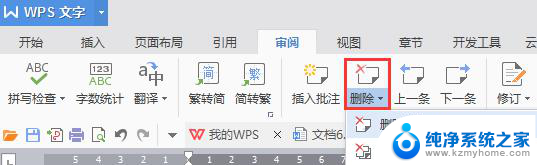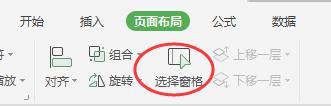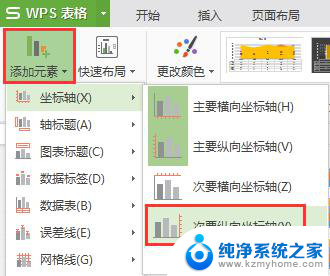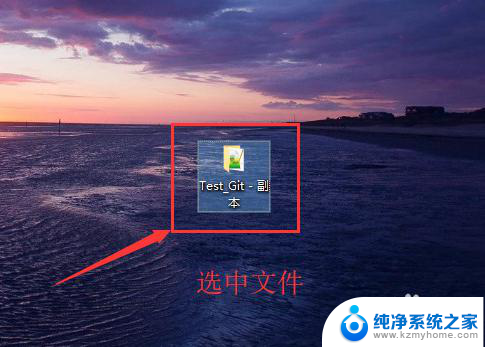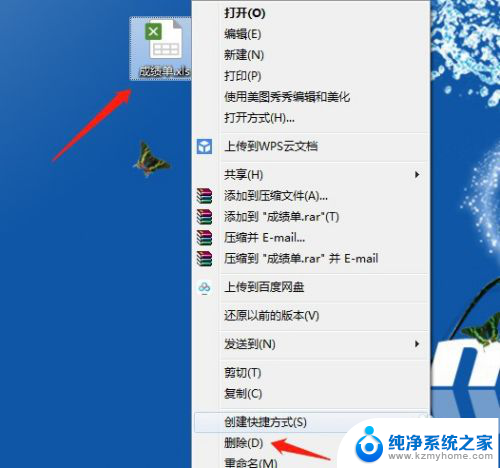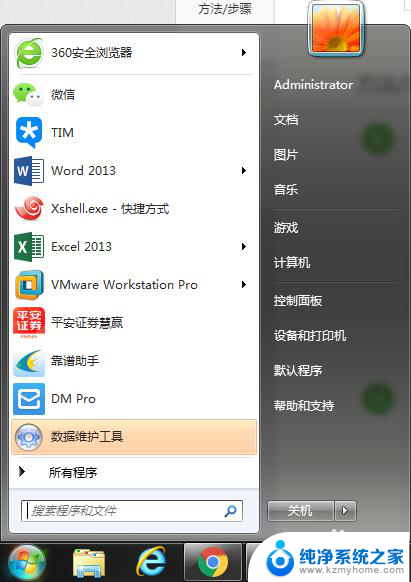关闭wps云盘图标 如何彻底删除电脑中的WPS网盘图标
更新时间:2023-12-16 09:50:58作者:yang
随着科技的不断进步,云存储服务成为了我们日常生活中不可或缺的一部分,有时候我们可能会遇到一些问题,例如我们想要彻底删除电脑中的WPS网盘图标,但却不知道该如何操作。在本文中我们将探讨关闭WPS云盘图标的方法,并分享如何完全删除它,以帮助解决这一困扰。无论您是因为需要节省电脑空间,还是因为其他原因,我们都将为您提供详细的指导。让我们一起来了解吧!
具体步骤:
1.双击打开【我的电脑】可以看到显示的网盘图标,点击【关闭】返回到主界面。
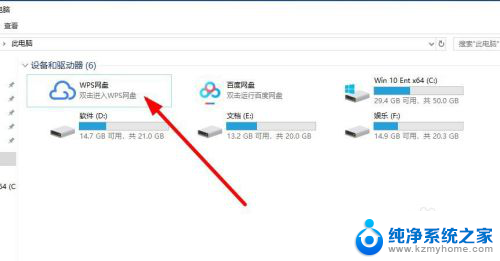
2.在桌面的右下方找到【文件助手】,打开进行设置。也可以在安装的时候选择【配置工具】进行修改。

3.右键点击【文件助手】选项,选择【设置菜单】。
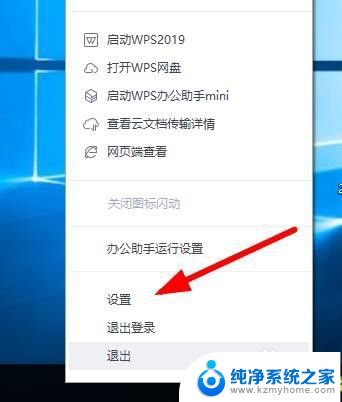
4.根据左侧的分类提示选项,点击打开【WPS网盘】修改对应的内容。
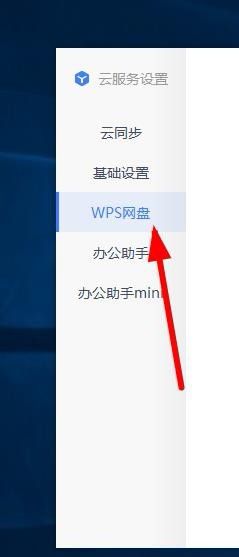
5.找到【在我的电脑显示百度网盘】选项,选择关闭功能就可以设置成功。
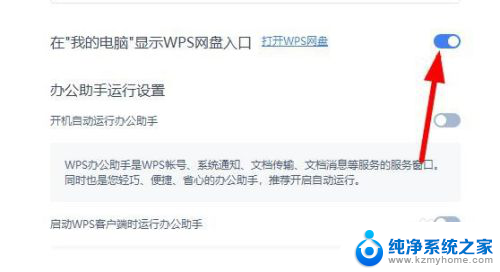
6.最后点击右下方的【确定】选项,选择【关闭】再打开【我的电脑】就不再显示。
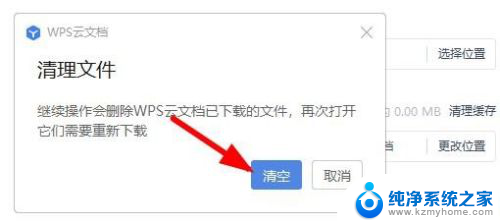
以上就是关闭wps云盘图标的全部内容,如果遇到这种情况,你可以按照以上步骤解决,操作简单快速,一步到位。